- Android nie włącza się
- Martwa pamięć wewnętrzna Androida
- Czarny ekran Samsunga
- Water Damaged Android
- Kontynuuj ponowne uruchamianie Samsunga
- Utknął na logo Samsunga
- Zainfekowany wirusem Android
- Rozbił się na Androida
- Odblokuj uszkodzony ekran Android
- WhatsApp Recovery for Broken Samsung
- Odzyskaj zdjęcia SnapChat z uszkodzonego Androida
- Mrożone Android
Napraw czarny ekran Androida za pomocą 4 bezproblemowych metod
 Dodane przez Boey Wong / 29 2022:09
Dodane przez Boey Wong / 29 2022:09Czy kiedykolwiek czułeś, że Twój telefon wibruje z powodu powiadomienia, ale ekran się nie włącza? Albo lampka ciągle miga, ale telefon nie odpowiada? Jeśli tak, możesz napotkać czarny ekran śmierci.
Android to najpopularniejszy system operacyjny w telefonach komórkowych. Jednak, podobnie jak inne, nie jest idealne. Telefony z Androidem również napotykają kilka problemów, a jednym z najczęstszych jest tak zwany czarny ekran śmierci Androida.
W tym artykule znajdziesz korzystny opis tego, o co chodzi i dlaczego tak się dzieje. Dzięki temu będziesz w stanie lepiej zrozumieć problem swojego telefonu. W związku z tym damy Ci również najlepsze bezproblemowe metody 4, aby naprawić czarny ekran śmierci Androida.
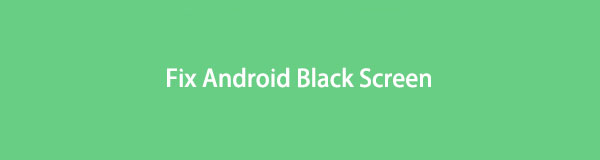

Lista przewodników
Część 1. Co to jest czarny ekran śmierci Androida i dlaczego to się dzieje?
Czarny ekran śmierci Androida jest często problemem mniejszości użytkowników Androida. Od lat sprawia to kłopoty i przeszkadza ludziom w ich świecie Androida. Pamiętaj jednak, że ten problem różni się od telefonu, który się nie włącza. Niektóre znaki, których doświadczasz, to czarny ekran śmierci; Twój telefon często się zawiesza, samoczynnie uruchamia się ponownie, bateria szybko się wyczerpuje, zachowuje się dziwnie itp.
Dlaczego więc tak się dzieje? Nie należy tego lekceważyć, ponieważ może to oznaczać poważny problem z telefonem. A gdy nie jest właściwie traktowany, może powodować większy problem. Przyczyny często obejmują krytyczne błędy systemowe, aplikacje niezgodne z telefonem i uszkodzone pliki pamięci podręcznej. Może to być również spowodowane luźnymi złączami LCD, zbyt dużym przeładowaniem, a może telefon był narażony na nadmierne ciepło.
W związku z tym zebraliśmy najprostsze, ale doskonałe metody, które pomogą Ci rozwiązać ten problem.
Napraw zamrożony, rozbity, czarny ekran lub zablokowany system Android na normalny lub Odzyskaj dane z uszkodzonego telefonu z Androidem lub karty SD.
- Napraw problemy z Androidem i odzyskaj dane z telefonu.
- Wyodrębnij kontakty, wiadomości, WhatsApp, zdjęcia itp. Z uszkodzonego urządzenia z Androidem lub karty pamięci.
- Dostępne są dane telefonu z Androidem i karty SD.
Część 2. Jak naprawić czarny ekran śmierci Androida?
Możesz naprawić czarny ekran śmierci Androida na 4 proste sposoby. Ładując, ponownie uruchamiając, ustawiając go w trybie odzyskiwania i używając narzędzia innej firmy, FoneLab Broken Android Data Extraction. Dowiedz się więcej o nich poniżej.
Metoda 1. Naładuj swój telefon z Androidem
Możesz to zrobić, gdy Twój telefon z Androidem jest już całkowicie wyczerpany. Poczekaj, aż wyłączy się samoczynnie, a następnie naładuj go. Upewnij się, że podłączasz go do sprawnej ładowarki. Po pełnym naładowaniu baterii uruchom ponownie telefon i sprawdź, czy działa. Ta metoda ładowania może naprawić krytyczny błąd systemowy w telefonie z Androidem.

Metoda 2. Uruchom ponownie telefon z Androidem
W przypadku awarii telefonu z Androidem pierwszą rzeczą, którą możesz zrobić, jest ponowne uruchomienie. Ta metoda może rozwiązać kilka problemów systemowych. Dostarczymy Ci instrukcje, jak wymusić ponowne uruchomienie telefonu z Androidem za pomocą przycisku Home i telefonu z Androidem bez przycisku Home.
Kroki, aby naprawić czarny ekran śmierci Androida, ponownie uruchamiając telefon z Androidem za pomocą przycisku Home:
Krok 1Wyłącz telefon z Androidem.
Krok 2Przytrzymaj Power przycisk, Maksymalna objętość przycisk, i Strona główna przycisk wszystkie w tym samym czasie. Następnie poczekaj, aż się zrestartuje.
Kroki, aby naprawić czarny ekran śmierci Androida, ponownie uruchamiając telefon z Androidem bez przycisku Home:
Krok 1Przez 7 sekund lub dłużej, jednocześnie naciśnij Power i przycisk Ciszej z boku telefonu z systemem Android.
Krok 2Poczekaj, aż urządzenie uruchomi się ponownie. Pojawi się logo marki Twojego telefonu.
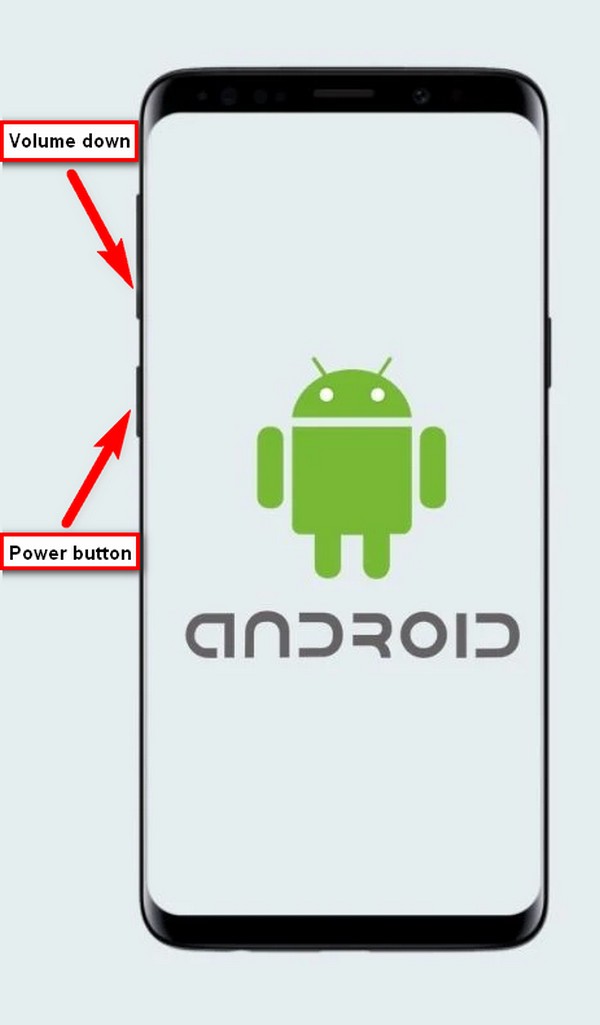
Metoda 3. Tryb odzyskiwania na Androidzie
Następną rzeczą, którą możesz spróbować, to naprawić czarny ekran telefonu z Androidem w trybie odzyskiwania. Ten tryb może rozwiązać problemy z oprogramowaniem, aplikacje, które ciągle się zawieszają i nie tylko.
Wykonaj instrukcje, aby rozwiązać problem z czarnym ekranem śmierci w trybie odzyskiwania:
Krok 1Aby rozpocząć, wyłącz telefon z Androidem. Następnie naciśnij Maksymalna objętość klucz i Power klucz w tym samym czasie. Zwolnij je wszystkie naraz, gdy tylko zobaczysz logo telefonu. Poczekaj chwilę, aż pojawi się ekran odzyskiwania.
Krok 2Na ekranie odzyskiwania zobaczysz listę opcji. Przesuń w dół za pomocą klawisza zwiększania głośności, aż dojdziesz do partycji Wyczyść pamięć podręczną. Aby go wybrać, naciśnij Power przycisk. Ta opcja usuwa pliki tymczasowe, których nie potrzebujesz. W związku z tym czyści i przyspiesza działanie telefonu, naprawiając różne problemy.
Krok 3Wybierz Tak w następnym kroku, aby potwierdzić swoją decyzję. Po zakończeniu wybierz Reboot system now możliwość ponownego uruchomienia telefonu.
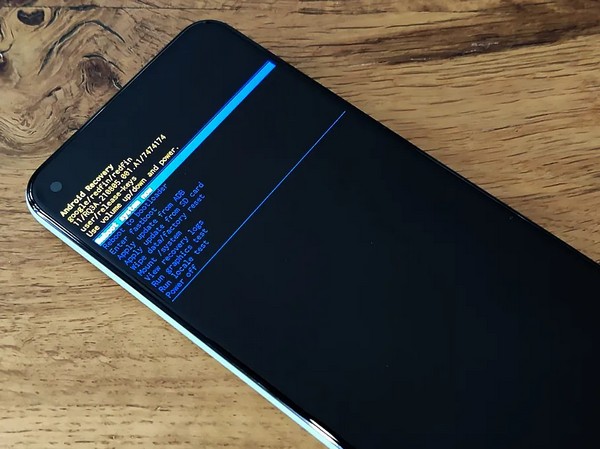
Metoda 4. FoneLab Uszkodzone wyodrębnianie danych Androida
Jeśli żadna z powyższych metod nie zadziałała na Twoim telefonie z Androidem, potrzebujesz pomocy oprogramowania innej firmy, FoneLab Złamana ekstrakcja danych z telefonu Android. To oprogramowanie jest profesjonalnym rozwiązaniem do rozwiązywania problemów z Androidem. Może rozwiązać różne problemy, takie jak czarny ekran Androida, zamrożony telefon, zablokowany ekran i inne.
Napraw zamrożony, rozbity, czarny ekran lub zablokowany system Android na normalny lub Odzyskaj dane z uszkodzonego telefonu z Androidem lub karty SD.
- Napraw problemy z Androidem i odzyskaj dane z telefonu.
- Wyodrębnij kontakty, wiadomości, WhatsApp, zdjęcia itp. Z uszkodzonego urządzenia z Androidem lub karty pamięci.
- Dostępne są dane telefonu z Androidem i karty SD.
Przestrzegaj poniższych kroków, aby naprawić czarny ekran śmierci za pomocą FoneLab Uszkodzone wyodrębnianie danych Androida:
Krok 1Odwiedź FoneLab Złamana ekstrakcja danych z telefonu Android oficjalna strona internetowa. Znajdź przycisk Darmowe pobieranie i kliknij go, aby zapisać instalator plików na swoim urządzeniu. Po pobraniu otwórz go i rozpocznie się proces instalacji. Uruchom program po jego uruchomieniu na komputerze.
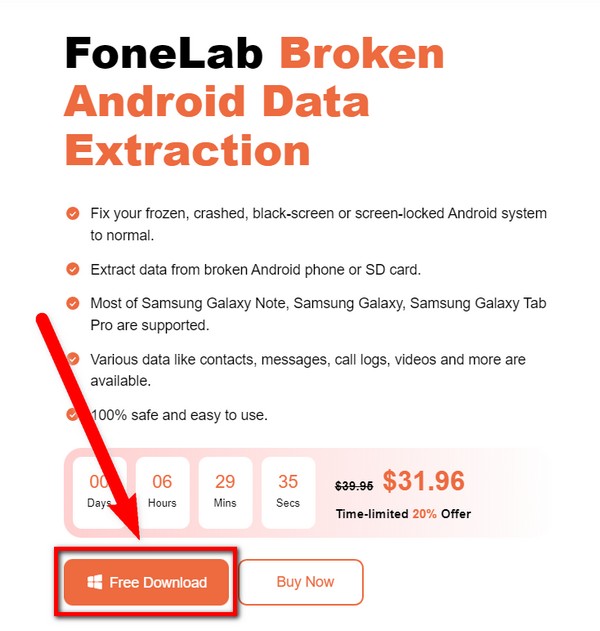
Krok 2Zobaczysz trzy opcje w głównym interfejsie oprogramowania. Wybierz Uszkodzone wyodrębnianie danych Androida w prawej górnej części.
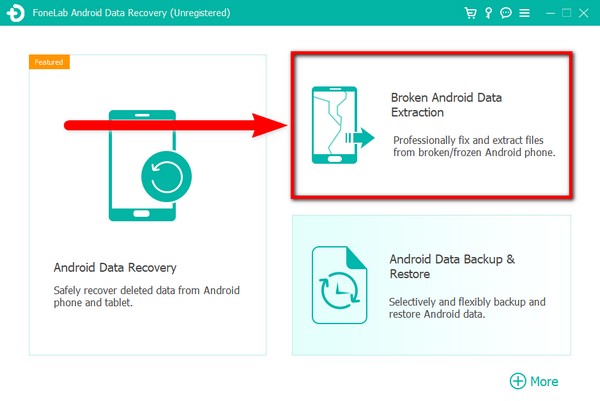
Krok 3Połącz telefon z Androidem, na którym występuje problem, z komputerem, podłączając go przewodem USB. Ponieważ urządzenie pozostaje na czarnym ekranie, naciśnij Start przycisk po lewej stronie interfejsu FoneLab Broken Android Data Extraction.
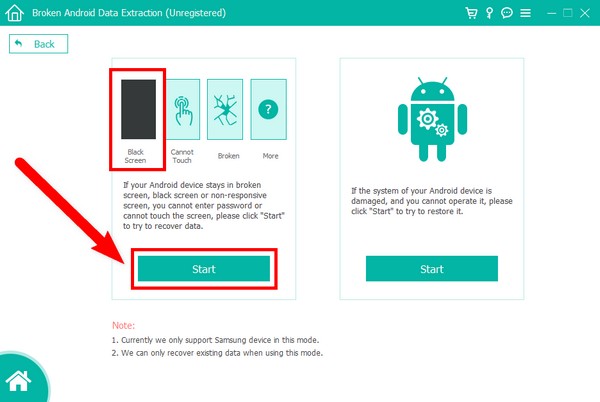
Krok 4Znajdź swoje Nazwa urządzenia i Model urządzenia na liście opcji. Pamiętaj, aby je dopasować, aby uniknąć kolejnych problemów. Pamiętaj też, że lista jest ograniczona, więc jeśli Twoje urządzenie nie jest uwzględnione, możesz uzupełnić informacje o urządzeniu w opcji Nie ma mojego urządzenia na liście. Następnie kliknij Potwierdzać po.
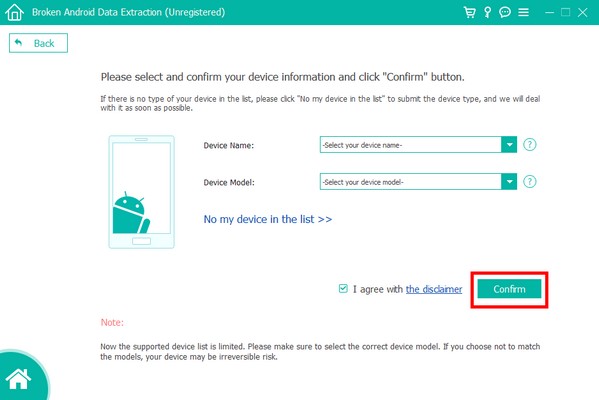
Krok 5Aby przejść do trybu pobierania, na ekranie pojawią się instrukcje, które możesz wykonać. Zrób je ostrożnie, a następnie w końcu kliknij Start rozwiązać problem z czarnym ekranem telefonu z Androidem.
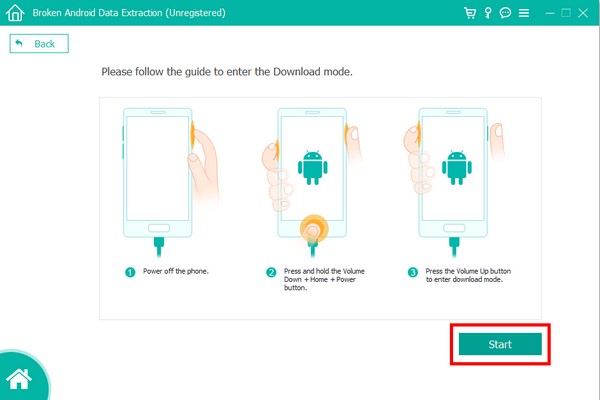
Część 3. Często zadawane pytania dotyczące czarnego ekranu śmierci w Androidzie
1. Dlaczego mój telefon z Androidem robi się czarny podczas uruchamiania gry?
Istnieje możliwość, że dzieje się tak, ponieważ w telefonie z Androidem znajduje się duża liczba pamięci podręcznych, które powodują jego spowolnienie lub awarię. Lub gra jest zbyt duża, aby Twój telefon nie mógł jej już płynnie działać. Usunięcie pamięci podręcznych może pomóc w rozwiązaniu tego problemu w trybie odzyskiwania. Możesz przejść do powyższego artykułu, aby uzyskać proste wskazówki.
2. Czy FoneLab Android Data Extraction może naprawić problem z czarnym ekranem śmierci bez utraty danych?
Tak, może. FoneLab Złamana ekstrakcja danych z telefonu Android jest w stanie rozwiązać kilka problemów systemowych bez utraty danych. Ponadto może nawet odzyskać pliki, jeśli przypadkowo usunąłeś je podczas wypróbowywania innych metod.
3. Co jeszcze może zrobić tryb odzyskiwania oprócz czarnego ekranu śmierci Androida?
Oprócz naprawienia czarnego ekranu problemu śmierci, tryb odzyskiwania systemu Android ma również możliwość ponownego uruchomienia telefonu, przywrócenia ustawień fabrycznych, przeglądania dzienników odzyskiwania i nie tylko. Każda z tych opcji może rozwiązać różne problemy na telefonie z Androidem.
Jeśli ten artykuł może ci pomóc, uprzejmie podziel się metodami, które udostępniliśmy swoim znajomym i wszystkim, którzy mogą ich potrzebować.
Napraw zamrożony, rozbity, czarny ekran lub zablokowany system Android na normalny lub Odzyskaj dane z uszkodzonego telefonu z Androidem lub karty SD.
- Napraw problemy z Androidem i odzyskaj dane z telefonu.
- Wyodrębnij kontakty, wiadomości, WhatsApp, zdjęcia itp. Z uszkodzonego urządzenia z Androidem lub karty pamięci.
- Dostępne są dane telefonu z Androidem i karty SD.
